Что такое WAN и LAN в роутере. WAN
Чтобы использовать LAN порт, как WAN не обязательно сидеть за мануалами или прошивать ADSL-модем, лишаясь гарантии. Между тем, у нас появляется резервный канал, который можно использовать при важных задач, не терпящих перебоев в сети.
Для чего это может пригодиться? Не секрет, что провайдеры с подозрением относятся к большой генерации трафика, особенно если он относится к «почтовому» (smtp, pop3). Рассылка sms через интернет тоже может попасть в категорию «спам». Даже при перезагрузке роутера (смена IP-адреса) не гарантирует блокировки со стороны провайдера. Поэтому второй канал здесь придется весьма кстати.
Если вы решили сменить провайдера — с Ростелекома уйти на ТТК. Оба провайдера сейчас не выдают оборудование бесплатно — вам потребуется дополнительный роутер для работы с ТТК, т.к. стандартный ADSL-модем не имеет интерфейса WAN RJ-45. У вас есть два варианта — либо покупать роутер, типа DIR 300 или 620, либо перенастроить один из четырех LAN-портов в направление WAN. Наш способ отличается тем, что мы не будем использовать специальные прошивки, вроде DD-WRT или OpenWRT, а выполним все действия на стандартной прошивке (на примере Dlink 2640 nru)
Старая прошивка
Заходим в настройки модема. По адресу 192.168.1.1. Находим пункт «Дополнительно» и выбираем «Группирование интерфейсов» . В пункте Ethernet WAN Port ставим точку на порт, который хотим задействовать под WAN соединение, например, LAN1:
У некоторых модемов верхнее меню находится в левом столбце — они идентичны:
Теперь нужно настроить этот WAN-порт. Допустим, у вас провайдер использует PPPoE авторизацию (по логину и паролю). Так работает, например, ТТК . Для этого заходим во вкладку «Сеть» и выбираем «WAN». Нажимаем кнопку «Добавить»:

Имя — WAN PPPoE
Тип соединения — PPPoE
PPP имя пользователя — Здесь пишите ваш логин для доступа в интернет
Без авторизации — галочки стоять НЕ должно
Пароль — ваш пароль для доступа в интернет
Подтверждение пароля — повторяем пароль
MTU — 1492
Остальные настройки остаются по умолчанию!
Теперь вставляйте ваш ethernet-кабель в LAN1 и можно работать.
Новая прошивка
Переключите провод от модема до компьютера в LAN2 перед началом настроек! . Переходим в Расширенные настройки :



Ниже (прокрутите мышкой, если не видно) в меню ставим галочку на пункте «Сделать WAN-ом»
Если посмотреть на обычный роутер, то на задней панели мы увидим несколько портов с подписью LAN и один — с подписью WAN. Внешне все эти порты идентичны, однако для функционирования роутера путаница между ними недопустима.
Определение
WAN — Wide Area Network — глобальная вычислительная сеть, охватывающая и объединяющая множество компьютерных систем по всему миру.
LAN — Local Area Network — локальная вычислительная сеть, объединяющая ограниченное количество компьютеров на относительно небольшой территории.
Сравнение
Разница между WAN и LAN заключается в назначении сетей. WAN — сеть внешняя, соединяющая группы локальных сетей и отдельные компьютеры независимо от места их нахождения. Участники сети могут взаимодействовать друг с другом с учетом ограничений технологий подключения (преимущественно на скорость передачи данных). Глобальная сеть Интернет — самая известная, но не единственная сеть WAN на сегодняшний день. LAN — локальная сеть, внутренняя, объединяющая отдельные компьютеры, сегменты сети и группы сетей, расположенных в непосредственной близости друг от друга. Взаимодействие между собой обеспечивается как проводными, так и беспроводными технологиями.
Таким образом, на роутерах порт WAN предназначен для подключения кабеля с интернет-соединением, а порты LAN – для подключения ваших локальных устройств.
Сети LAN могут охватывать до нескольких километров территории, и связь между участками сети обеспечивается высококачественными кабелями с высокой пропускной способностью (чаще всего витыми парами). Сети WAN территорию не ограничивают, но при их организации используют и телефонные линии, не отличающиеся качеством и скоростью передачи данных. Кроме того, WAN могут быть основаны и на более современных сетях связи. При организации LAN используется прямая топология, при организации WAN — смешанная иерархическая.
На канальном уровне модели OSI сети LAN и WAN используют разные протоколы передачи данных: для LAN это Ethernet и 802.11 (как правило), для WAN — PPP, HDLC, Frame Relay. В сетях LAN канал связи используется одним клиентом, в сетях WAN канал связи разделяется между клиентами сети.
Отличие WAN от LAN
- WAN — сеть внешняя, глобальная, LAN — сеть внутренняя, локальная.
- WAN не ограничивается территорией, LAN не может быть очень бол
innovakon.ru
WAN — что это? Особенности настройки
Интернет является незаменимым условием комфортного существования абсолютно каждого современного человека. Сегодня в режиме «онлайн» можно работать, совершать покупки, общаться с друзьями и смотреть телевизор. Найти человека, которому был бы не нужен интернет, практически невозможно. Более того, все больше людей отказываются от просмотра стационарных телевизоров в пользу сетевых трансляций.
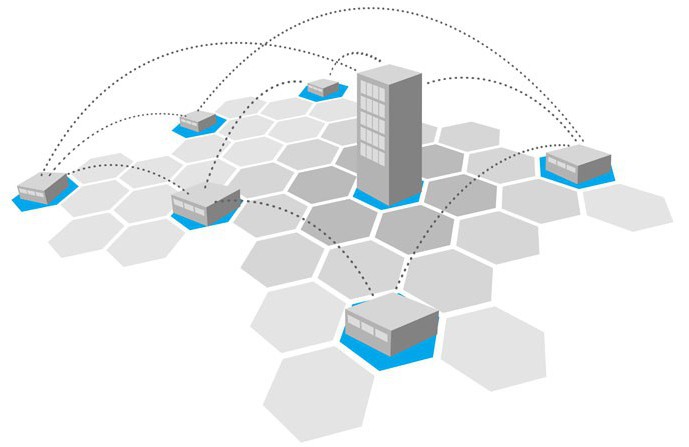
Для подключения к интернету чаще всего применяются роутеры или сетевые маршрутизаторы, которые позволяют пользоваться всеми благами Wi-Fi. Однако в связи с этим у пользователей довольно часто возникают вопросы: «WAN – что это такое? Как его настроить? Для чего он нужен?». Рассмотрим данные пункты подробно.
WAN: что это такое?
Это решение, которое широко используется при подключении маршрутизаторов или роутеров к интернету. При правильной настройке оборудования связь будет качественной и надежной.
Сама аббревиатура обозначает Wide Area Network, что переводится как «глобальная вычислительная сеть». WAN-разъем также часто называют Ethernet-портом. Он и отвечает за соединение с внешней компьютерной сетью.
Если посмотреть на оборотную сторону роутера, на нем будет находиться от 3 до 10 разъемов. Над несколькими из них красуется надпись LAN, и только один подписан Internet или WAN. Опытные компьютерщики еще называют этот порт UpLink.
Однако стоит разобраться не только с вопросом «WAN – что это такое?», а также и с тем, чем он отличается от других разъемов. Ведь внешне все выглядят абсолютно идентично.
Чем WAN отличается от LAN
Как уже говорилось выше, порты внешне очень похожи, поэтому их легко перепутать. Однако если воткнуть интернет-кабель в разъем LAN, то абсолютно ничего не произойдет. Дело в том, что этот порт предназначен для создания локальной сети. То есть, если в одной квартире есть несколько компьютеров и их необходимо объединить, то используется именно LAN. Он позволяет получать доступ к открытым папкам и быстро переносить информацию с одного устройства на другое.
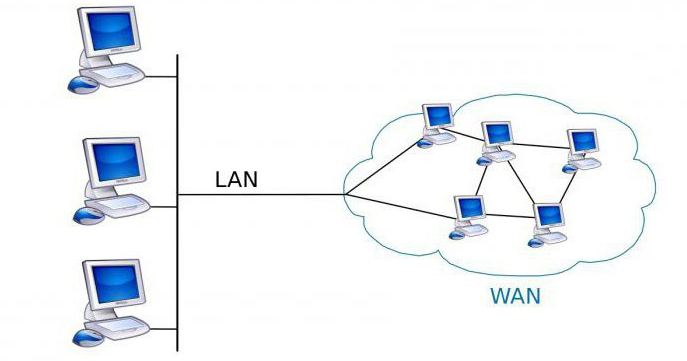 Чтобы получить доступ непосредственно к интернету, необходимо подключиться к глобальной вычислительной сети, то есть к WAN. Только так можно пользоваться всеми благами онлайн-шопинга и общения с друзьями из любого уголка планеты.
Чтобы получить доступ непосредственно к интернету, необходимо подключиться к глобальной вычислительной сети, то есть к WAN. Только так можно пользоваться всеми благами онлайн-шопинга и общения с друзьями из любого уголка планеты.Таким образом, становится очевидно, что эти два порта никак не взаимосвязаны между собой. Интернет очень часто называют крупнейшей WAN-сетью. Именно поэтому очень часто на роутерах стоит аббревиатура Internet. Это помогает пользователям не промахнуться с разъемом и начать использовать интернет без лишних проблем.
Итак, с вопросом «WAN – что это такое?» разобрались, теперь пришло время рассмотреть настройку подключения. Если вникать во все тонкости интерфейса роутера не хочется, можно позвонить интернет-провайдеру и попросить консультанта объяснить последовательность действий. Но на самом деле не все так сложно, как может показаться на первый взгляд.

Подключение
Рассмотрим настройки WAN подробнее. В первую очередь необходимо подключить роутер к сети. Для этого используется обычный сетевой кабель, который идет в комплекте с маршрутизатором. После этого нужно:
- Подключить один конец кабеля (обычно он синего цвета) к роутеру (в разъем LAN), а другой – к ноутбуку или сетевой карте ПК.
- Включить устройства и дождаться полной загрузки компьютера.
- Открыть окно любого интернет-браузера и ввести в адресной строке IP адрес роутера. Чтобы его узнать, достаточно уточнить модель маршрутизатора. Также, нужный адрес очень часто указывается на упаковке с роутером. Если данных нигде нет, то необходимо заглянуть в руководство к маршрутизатору.
- Нажать клавишу «Ввод».
- Дождаться загрузки страницы.
После этого нужно выполнить еще несколько манипуляций для подключения WAN.
Настройка в браузере
Для того чтобы начать пользоваться беспроводной сетью, необходимо выполнить следующие действия:
- Ввести логин и пароль от роутера (чаще всего «admin» и «1234»).
- Войти в настройки параметров устройства.
- Открыть меню WAN. Если такой надписи нет, то нужной найти Setup.
- Заполнить все поля. Все необходимые данные уточняются у провайдера, иногда их можно найти в самом договоре.
- Указать тип передачи данных L2TP или PPTP.
- Придумать пароль и имя для маршрутизатора.
- Выбрать вид шифрования (не обязательно).
- Ввести адрес точки доступа.
- Выбрать пункт «Автоматически получать адрес DNS».
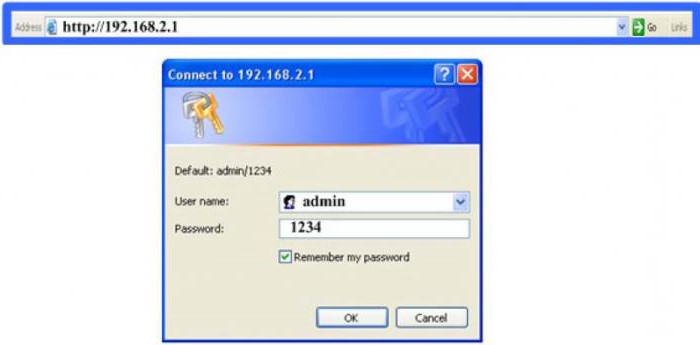
После этого нужно сохранить все изменения.
Обновление параметров
При необходимости в этом же меню можно активировать «файрвол». Для этого достаточно поставить галочку в соответствующем пункте. Далее нажать кнопку «Сохранить» и подождать пока обновления загрузятся.
После этого можно вытащить кабель LAN. Лучше перезагрузить компьютер. Теперь можно подключить интернет-кабель в порт WAN на роутере и найти беспроводную сеть на компьютере. На следующем этапе достаточно ввести пароль от маршрутизатора и начать пользоваться интернетом.
На некоторых роутерах встречаются порты WAN miniport. Они предназначены для высокоскоростного интернета. Сегодня такую услугу предоставляют только некоторые провайдеры (например, «Ростелеком»).
fb.ru
WAN – это глобальная сеть. Особенности и настройки
Как известно, WAN это глобальная компьютерная сеть. Именно такое определение можно найти в большинстве источников.
Но очень мало авторов действительно объясняют, что все это означает и как это вообще понимать. А для неопытного в этих вопросах человека такое определение точно покажется весьма сложным.
Поэтому есть смысл разобраться в том, что же такое WAN и все особенности этого понятия.
Ранее мы уже говорили о том, что такое LAN. Там мы постарались максимально простым языком объяснить, что же все это значит. Теперь таким же образом мы раскроем секреты WAN.

Что такое WAN
Если немного расширить определение понятия WAN, то удастся понять, что это некоторая структура, которая объединяет в себе большое количество компьютеров, серверов и других устройств, связанных с передачей и хранением информации.
Так все более понятно. Не правда ли?
Вообще, WAN расшифровывается как «Wide Area Network». Дословно это и переводится как «Глобальная сеть». Если сказать просто, то WAN – это интернет.
Именно из этого источника мы получаем всю информацию, с его помощью сидим в социальных сетях, смотрим фильмы и выполняем другие задачи.
Все это стало возможным благодаря тому, что при помощи набора вышеупомянутых устройств каждый человек сегодня может получить любую информацию за доли секунды.
Эта сеть объединяет в себе множество локальных сетей (LAN). На схеме ниже наглядно показано, как это происходит.

Рис. 1. WAN и множество LAN внутри него
Вот еще одно наглядное представление того, о чем мы говорим.

Рис. 2. WAN, который состоит из множества LAN
Как видим, здесь WAN, то есть глобальная сеть, включает в себя несколько LAN, то есть локальных сетей, изображенных в виде домиков.
В каждом домике есть по несколько устройств, которые подключаются к сети, они и создают LAN.
Важно! Таким образом, в глобальной сети используются не просто компьютеры и другое сетевое оборудование, а целые комплексы устройств, которые передают и получают информацию.
Эти устройства как раз и объединяются при помощи создания LAN.
А также важно, что сигнал с WAN попадает на все устройства LAN при помощи роутера, который можно видеть на рисунке 2.
Именно через роутер два пользователя могут подключаться к интернету.
Конечно же, в действительности этих пользователей и их устройств намного больше, но для сематического изображения этого будет достаточно.
Все ясно? Тогда мы продолжаем!
Устройства глобальной сети
Когда мы говорили о локальной сети, то упоминали, что в нее могут входить компьютеры, планшеты, смартфоны, плееры и вообще все то, что только может подключиться к Wi-Fi.
Что же касается глобальной сети, то устройства здесь те же самые, только находятся они не в одной комнате и даже не в одном помещении, а на огромном расстоянии друг от друга.
А также к ним добавляются серверы, маршрутизаторы, рабочие станции и многое другое.
Что касается того же роутера, то на нем очень легко заметить порт WAN. Он обычно обозначен синим цветом. К нему подключается обычный кабель с наконечником RJ45.

Рис. 3. Роутер и подключенный к нему LAN кабель RJ45
Итак, из всего вышесказанного мы можем сделать несколько промежуточных выводов и выделить важные моменты:
Пока что все достаточно просто. Но мы не будем на этом останавливаться и постараемся углубиться в структуру WAN.
Инфраструктура глобальной сети
Интернет состоит из пяти уровней, а конкретно:

Рис. 4. Комната серверов
Эта своеобразная паутина и образует глобальную сеть, которую все мы знаем как интернет.
Идем дальше.
А теперь поговорим о том, как же все это между собой соединяется.
Как происходит соединение между устройствами в глобальной сети
Если сказать просто, то за это отвечает большое количество протоколов.
Определение: Протокол (в контексте глобальной сети) – это некий набор инструкций, который выполняет те или иные задачи, необходимые для работы интернета.
К примеру, одним из важнейших протоколов является IP (расшифровывается как «Internet Protocol»).
Если не лезть в дебри (а это в этом случае и не нужно) этот протокол обеспечивает доставку пакетов информации по сети.
А также существует протокол TCP – «Transmission Control Protocol», который реализует соединение между отправителем и получателем того самого пакета информации.
То есть TCP создает условия для передачи, а IP непосредственно передает нужные данные.
Два эти протокола являются частью семейства TCP/IP. В него входят и другие протоколы, но эти два являются самыми важными, поэтому семейство было названо именно так.
Существует большое количество подобных семейств и все они поделены на 6 классов, а конкретно:
Наверняка многие из этих понятий вы когда-то где-то слышали, но теперь понимаете, к чему они относятся и что делают. Основными являются первые 4 класса.

Рис. 5. Классы интернет-протоколов
Собственно, это и есть то, из чего состоит глобальная сеть, то есть интернет. Если вам что-то непонятно, пишите об этом в комментариях.
Но здесь мы постарались объяснить все максимально простым языком.
Поделиться новостью в соцсетях
 « Предыдущая запись
« Предыдущая запись  Следующая запись »
Следующая запись »activation-keys.ru
Wan подключение. Что такое WAN и LAN в роутере
Наша сегодняшняя небольшая статья будет посвящена такому элементу роутеров, который называется WAN. Мы попытаемся ответить на вопросы, что это такое и какие функции оно выполняет.
Очень вероятно, что однажды вы пытались настроить самостоятельно роутер и обращались за помощью на какой-то форум. И еще более вероятно, что в такой ситуации вам там советовали подключить кабель в WAN-разъем или же зайти на вкладку WAN и задать там правильные настройки.
Как вы уже могли догадаться, на роутере так называемых WAN-ов сразу две штучки. Во-первых, это разъем, который расположен на корпусе маршрутизатора, в который собственно и подключается интернет через кабель , проложенный интернет-провайдером . На примере разных производителей задняя панель может выглядеть по разному:



По-другому такой разъем называется еще RJ-45 . Чаще всего WAN-разъем на роутерах окрашен в синий цвет. С первым WAN-ом уже разобрались.
Под вторым значением слова WAN скрывается не что иное, как пункт в настройках роутера. Как заходит в панель управления вы уже, наверное, знаете из наших предыдущих публикаций. Кстати, у некоторых моделей роутеров, в частности у TP-LINK , вкладка WAN называется просто «Интернет» .

Настройки, которые в ней находятся собственно и позволяют роутеру осуществлять подключение к интернету. Я бы даже назвал это самым главным пунктом в настройке маршрутизатора. Поэтому очень внимательно вводите данные, выданные вам провайдером. Довольно часто на этом этапе настройки и допускаются ошибки, а потом возникают вопросы, почему же роутер не функционирует полноценно.
Иногда, разбираясь в проблеме у того или иного абонента, я сталкиваюсь со случаями, когда пользователь не может разобраться в Ethernet-портах своего WiFi-маршрутизатора, в следствие чего далее у него возникают проблемы с его работой. С ADSL-модемами такого обычно не случается ввиду того, что телефонный кабель имеет иной коннектор (RJ11) и вопросов куда его включать не возникает. А вот с роутерами абоненты иногда путаются, хотя если открыть инструкцию, то там даже читать не надо — всё нарисовано наглядно в картинках. Тем не менее, я хочу подробнее осветить этот момент.
Что такое WAN и LAN?!
Аббревиатура «WAN» — это сокращение от английского «Wide Area Network». В переводе на русский язык — глобальная компьютерная сеть. То есть что такое WAN-порт роутера? Это Ethernet-порт, через который он соединяется с внешней крупной сетью. Кстати, на многих моделях роутеров он подписан как «Internet», а на сленге сетевиков его ещё называют «UpLink».
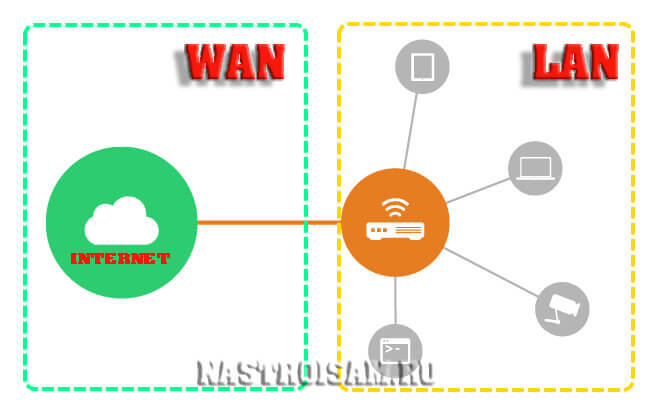
Другие же порты обозначены как «LAN» — «Local Area Network» или, по-русски, локальная сеть.
То есть все компьютеры, ноутбуки, планшеты, смартфоны или иная аппаратура, подключенная через LAN-разъём, либо по WiFi будут находится в одной локальной сети друг с другом, а роутер будет играть для них роль шлюза в глобальную. При необходимости, на нём можно четко определить — какие хосты пускать в Интернет, а какие — нет.

Количество портов на том или ином маршрутизаторе зависит от конкретной модели. В рамках этой статьи я рассматриваю устройства домашнего уровня и небольшого офиса (SoHo), а для них, как-правило, стандартным является компоновка 4 LAN и 1 WAN. Есть более дорогие аппараты, имеющие на борту до 8 портов под локалку и до 2-х под внешние соединения. В последнем случае второй аплинк используется под резервный канал связи, который будет использоваться в случае возникновения проблем с основным. Есть ряд моделей, например, возможности которого позволяют программно переназначить порт LAN в WAN и наоборот. Если Вас интересует такая функция, то о её наличии надо заранее уточнить на официальном сайт производителя.
П роще говоря, локальная сеть (ЛВС, LAN) представляет собой группу компьютеров и других устройств, которые соединены вместе по сети и находятся в одном месте — обычно в одном здании, таком как офис или дом. Но, давайте рассмотрим подробнее.
Что такое LAN
Таким образом, мы знаем две вещи о локальной сети исходя из названия «Локальная сеть» — устройства в них подключены к сети, и они локальные. И это локальная часть, которая действительно определяет ЛВС и отличает ее от других типов сетей, таких как глобальные сети (WAN) и Metro Area Networks (MAN).
Обычно локальные сети ограничены в небольшой области, обычно в одном здании, но это не является обязательным требованием. Эта область может быть Вашим домом или малым бизнесом, и она может содержать всего несколько устройств. Это также может быть гораздо более обширная область, как и все офисное здание, которое содержит сотни или тысячи устройств.
Но независимо от размера единая определяющая характеристика локальной сети заключается в том, что она соединяет устройства, которые находятся в одной ограниченной области.
Преимущества использования локальной сети — это те же преимущества, что и у любых устройств, объединенных в сеть. Эти устройства могут совместно использовать одно подключение к Интернету, обмениваться файлами друг с другом, печатать на общих принтерах и т. д.
В больших локальных сетях Вы также найдете выделенные серверы, на которых размещаются сервисы, такие как глобальные каталоги пользователей, электронная почта и доступ к другим ресурсам компании.
Какие технологии используются в локальной сети
Типы технологий, используемых в локальной сети, действительно зависят от количества устройств и услуг, предоставляемых в сети. Два основных типа подключения, используемые в современных ЛВС — независимо от размера — это кабели Ethernet и Wi-Fi.
В обычной локальной или небольшой офисной сети Вы можете найти модем, который обеспечивает подключение к Интернету (и базовый брандмауэр против вторжения из Интернета), маршрутизатор, который позволяет другим устройствам обмениваться этим соединением и подключаться друг к другу, и Wi-Fi, что позволяет устройствам беспроводного доступа подключаться к сети. Иногда эти функции объединяются в одно устройство. Например, многие интернет-провайдеры предоставляют комбинированный блок, который служит в качестве модема, маршрутизатора и точки беспроводного доступа. Иногда Вы также можете найти устройства, называемые коммутаторами, которые позволяют разделить одно Ethernet-соединение на несколько точек подключения.
В более крупных локальных сетях Вы, как правило, найдете одни и те же сетевые устройства, только в гораздо большем масштабе — как с точки зрения того, сколько устройств используется, так и насколько они эффективны. Например, профессиональные маршрутизаторы и коммутаторы могут обслуживать гораздо больше одновременных подключений, чем их домашние копии, обеспечивают более надежные параметры безопасности и мониторинга и позволяют создать более качественную настройку. Точки доступа Wi-Fi про
erfa.ru
Включить пк на вход wan роутера. Чем отличается WAN от LAN
Если посмотреть на обычный роутер, то на задней панели мы увидим несколько портов с подписью LAN и один — с подписью WAN. Внешне все эти порты идентичны, однако для функционирования роутера путаница между ними недопустима.
Определение
WAN — Wide Area Network — глобальная вычислительная сеть, охватывающая и объединяющая множество компьютерных систем по всему миру.
LAN — Local Area Network — локальная вычислительная сеть, объединяющая ограниченное количество компьютеров на относительно небольшой территории.
Сравнение
Разница между WAN и LAN заключается в назначении сетей. WAN — сеть внешняя, соединяющая группы локальных сетей и отдельные компьютеры независимо от места их нахождения. Участники сети могут взаимодействовать друг с другом с учетом ограничений технологий подключения (преимущественно на скорость передачи данных). Глобальная сеть Интернет — самая известная, но не единственная сеть WAN на сегодняшний день. LAN — локальная сеть, внутренняя, объединяющая отдельные компьютеры, сегменты сети и группы сетей, расположенных в непосредственной близости друг от друга. Взаимодействие между собой обеспечивается как проводными, так и беспроводными технологиями.
Таким образом, на роутерах порт WAN предназначен для подключения кабеля с интернет-соединением, а порты LAN – для подключения ваших локальных устройств.
Сети LAN могут охватывать до нескольких километров территории, и связь между участками сети обеспечивается высококачественными кабелями с высокой пропускной способностью (чаще всего витыми парами). Сети WAN территорию не ограничивают, но при их организации используют и телефонные линии, не отличающиеся качеством и скоростью передачи данных. Кроме того, WAN могут быть основаны и на более современных сетях связи. При организации LAN используется прямая топология, при организации WAN — смешанная иерархическая.
На канальном уровне модели OSI сети LAN и WAN используют разные протоколы передачи данных: для LAN это Ethernet и 802.11 (как правило), для WAN — PPP, HDLC, Frame Relay. В сетях LAN канал связи используется одним клиентом, в сетях WAN канал связи разделяется между клиентами сети.
Отличие WAN от LAN
- WAN — сеть внешняя, глобальная, LAN — сеть внутренняя, локальная.
- WAN не ограничивается территорией, LAN не может быть очень большой протяженности.
- В роутерах порт WAN предназначен для интернет-соединения, LAN – для локальных устройств пользователя.
- Количество клиентов LAN ограничено.
- Пропускная способность LAN обычно выше, для ее организации используются качественные кабели.
- LAN использует протоколы Ethernet и 802.11, WAN — PPP и другие.
- В LAN канал связи используется одним клиентом, в WAN — несколькими.
На каждом роутере есть порты LAN для подключения к нему компьютера, принтера и других устройств, в частности коммутаторов, то есть для создания локальной сети. Порт WAN обычно один, его маркируют или выделяют другим цветом. К нему подключается интернет кабель от провайдера.
Что такое LAN порт в роутере
Термин LAN, как таковой, это аббревиатура от Local Area Network, что переводится как «Локальная Вычислительная Сеть» (ЛВС). Это широкое название, объединяющее в себя группу компьютеров и периферийных устройств, объединенных в одну общую сеть посредством коммутаторов, кабелей и беспроводного соединения.
LAN порт – этот разъем используется для организации локальной сети, через него с помощью сетевых кабелей подключается все оборудование :
- Компьютеры
- Принтеры
- SIP телефоны
- другая техника
Его так же называют портом Ethernet. Не стоит путать аппаратный порт LAN с сетевыми портами, такими как, например 80-й порт HTTP.
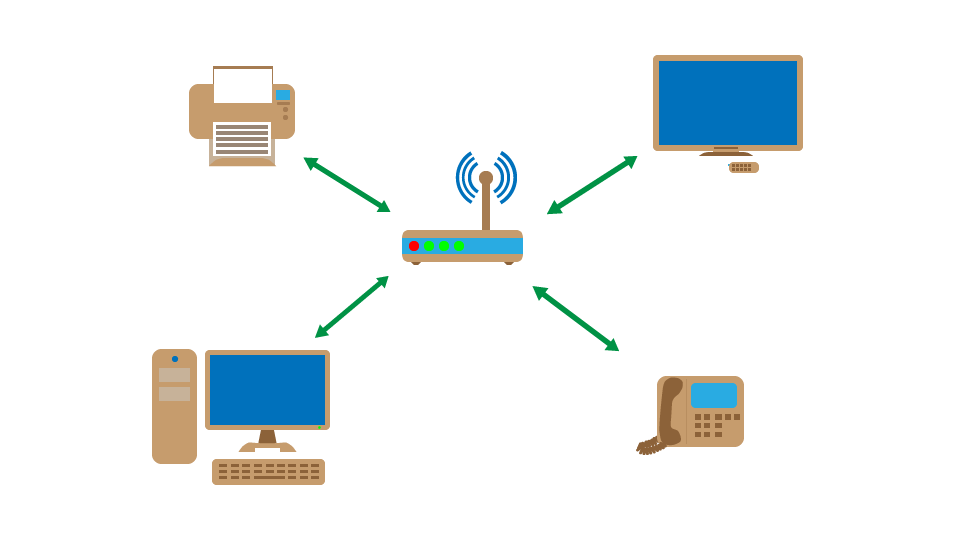
Данное подключение используется для организации сети в квартире, офисе, в загородном доме, то есть, когда подключаемые компьютеры расположены на близком расстоянии.
Теперь разберемся, как настроить LAN на роутере. В начале, необходимо присвоить роутеру IP адрес, по которому к нему можно будет подключаться с других компьютеров.
Ни всегда роутер будет отвечать на проверку соединения с помощью команды «ping», в некоторых роутерах не поддерживается эта опция, а в некоторых она настраиваемая.
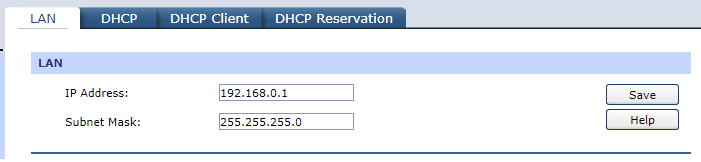
А так же настройкой DHCP: включение – отключение сервера и диапазон раздаваемых IP адресов.
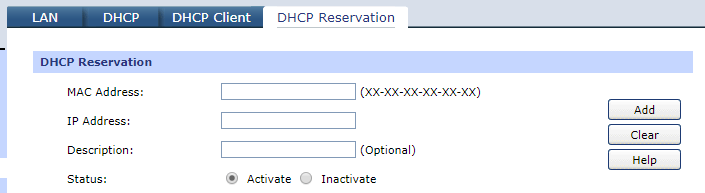
Чтобы не было возможной путаницы при использовании DHCP, желательно зарезервировать вручную на роутере IP адреса, которые он будет раздавать для всего оборудования в сети. Для упрощения этого можно посмотреть таблицу клиентов, и переписать из нее MAC адреса подключенного оборудования и выданные каждому IP адреса, вот их и зарезервировать.

Если количества LAN портов не достаточно для подключени
innovakon.ru
Что такое wan соединение в роутере. Разница между LAN, WAN и MAN. Зачем нужна локальная сеть
Иногда, разбираясь в проблеме у того или иного абонента, я сталкиваюсь со случаями, когда пользователь не может разобраться в Ethernet-портах своего WiFi-маршрутизатора, в следствие чего далее у него возникают проблемы с его работой. С ADSL-модемами такого обычно не случается ввиду того, что телефонный кабель имеет иной коннектор (RJ11) и вопросов куда его включать не возникает. А вот с роутерами абоненты иногда путаются, хотя если открыть инструкцию, то там даже читать не надо — всё нарисовано наглядно в картинках. Тем не менее, я хочу подробнее осветить этот момент.
Что такое WAN и LAN?!
Аббревиатура «WAN» — это сокращение от английского «Wide Area Network». В переводе на русский язык — глобальная компьютерная сеть. То есть что такое WAN-порт роутера? Это Ethernet-порт, через который он соединяется с внешней крупной сетью. Кстати, на многих моделях роутеров он подписан как «Internet», а на сленге сетевиков его ещё называют «UpLink».

Другие же порты обозначены как «LAN» — «Local Area Network» или, по-русски, локальная сеть.
То есть все компьютеры, ноутбуки, планшеты, смартфоны или иная аппаратура, подключенная через LAN-разъём, либо по WiFi будут находится в одной локальной сети друг с другом, а роутер будет играть для них роль шлюза в глобальную. При необходимости, на нём можно четко определить — какие хосты пускать в Интернет, а какие — нет.

Количество портов на том или ином маршрутизаторе зависит от конкретной модели. В рамках этой статьи я рассматриваю устройства домашнего уровня и небольшого офиса (SoHo), а для них, как-правило, стандартным является компоновка 4 LAN и 1 WAN. Есть более дорогие аппараты, имеющие на борту до 8 портов под локалку и до 2-х под внешние соединения. В последнем случае второй аплинк используется под резервный канал связи, который будет использоваться в случае возникновения проблем с основным. Есть ряд моделей, например, возможности которого позволяют программно переназначить порт LAN в WAN и наоборот. Если Вас интересует такая функция, то о её наличии надо заранее уточнить на официальном сайт производителя.
Сетевые технологии всё сильнее и сильнее внедряются в наши дома и квартиры. Сейчас практически в каждом доме, где подведён проводной Интернет, установлен Wi-Fi маршрутизатор или простой свитч, который является центром домашней сети. Люди активно ей пользуются, передают файлы с компьютера на планшет, с телефона на телевизор и т.п. и при этом даже порой не в курсе — а что вообще такое локальна сеть и как она работает.
Основополагающим стоит считать термин Локальная компьютерная сеть — это коммуникационная система, связывающая между собой компьютеры и иную вычислительную технику. Она может быть проводная, беспроводная и смешанная в зависимости от используемой технологии.
Зачем нужна локальная сеть?!
На самом деле, возможностей, которые предоставляют сети для пользователей значительно больше. Я перечислю только самые основные плюсы:
1. Самая главная возможность, для которой изначально локалка и создавалась — передача файлов и обмен ими. Она позволяет перекидывать между устройствами фильмы, музыку и иной контент. Причём объём передаваемой информации может варьироваться от незначительного до очень большого. Причём существующие технологии делают возможным воспроизведение фильмов и музыки удалённо, без необходимости скачивания. Например, установив и настроив DLNA-сервер на компьютере Вы легко можете просматривать имеющиеся на нём фильмы и видеоролики на Смарт-ТВ телевизоре.
2. Совместное использование сетевых устройств — принтеров, сканеров, CD/DVD-приводов, дисковых накопителей NAS.
3. Объединение имеющихся компьютеров, ноутбуков, планшетов и смартфонов в единую коммуникационную систему. При этом используемые на них операционные системы не имеют значения — Windows, Android, Linux или iOS. Немаловажной является и возможность организации удалённого управления устройствами.
4. Сетевые игры и развлечения, организация общения (в том числе голосовых и видео-конференций).
5. Организация совместного доступа в Интернет для всех подключенных клиентов.
Как создать локальную сеть?!
Самый распространённый и стандартный способ, который актуален уже 3-й десяток лет — это соединение компьютеров с помощью обычной витой пары . По структуре она напоминает многожильный телефонный кабель. Он может иметь 8 или 4 медных жилы, перевитых друг с другом, и покрыт хорошей плотной изоляцией из поливинилхлорида (ПВХ). Четырёхжильный кабель обеспечивает скорость соединения до 100 Мбит/с. в обычном режиме, либо до 200Мбит/с. в режиме full-duplex. Восьмижильный — позволяет при использовании соответствующего оборудования развить скорость до 1 Гигабита в секунду (1000 Мбит/с) — так называемый Gigabit Ethernet.

Витая пара бывает простая (неэкранированная) и экранированная, которая используется обычно на улице и имеет дополнительно защитный экран, по структуре и свойствам напоминающий фольгу.
Для соединения двух компьютеров понадобиться только сам кабель и пара коннекторов, которые надо правильно
offlink.ru
Что такое WAN порт роутера?! Что такое WAN? Чем отличается разъем WAN от LAN на роутере
Наша сегодняшняя небольшая статья будет посвящена такому элементу роутеров, который называется WAN. Мы попытаемся ответить на вопросы, что это такое и какие функции оно выполняет.
Очень вероятно, что однажды вы пытались настроить самостоятельно роутер и обращались за помощью на какой-то форум. И еще более вероятно, что в такой ситуации вам там советовали подключить кабель в WAN-разъем или же зайти на вкладку WAN и задать там правильные настройки.
Как вы уже могли догадаться, на роутере так называемых WAN-ов сразу две штучки. Во-первых, это разъем, который расположен на корпусе маршрутизатора, в который собственно и подключается интернет через кабель , проложенный интернет-провайдером . На примере разных производителей задняя панель может выглядеть по разному:



По-другому такой разъем называется еще RJ-45 . Чаще всего WAN-разъем на роутерах окрашен в синий цвет. С первым WAN-ом уже разобрались.
Под вторым значением слова WAN скрывается не что иное, как пункт в настройках роутера. Как заходит в панель управления вы уже, наверное, знаете из наших предыдущих публикаций. Кстати, у некоторых моделей роутеров, в частности у TP-LINK , вкладка WAN называется просто «Интернет» .

Настройки, которые в ней находятся собственно и позволяют роутеру осуществлять подключение к интернету. Я бы даже назвал это самым главным пунктом в настройке маршрутизатора. Поэтому очень внимательно вводите данные, выданные вам провайдером. Довольно часто на этом этапе настройки и допускаются ошибки, а потом возникают вопросы, почему же роутер не функционирует полноценно.
Сегодня речь пойдет о том, что представляет собой WAN-порт роутера. Как настроить WAN порт? Чем он отличается от LAN порта? Давайте попробуем разобраться… Данное решение активно применяется для подключения маршрутизаторов и роутеров к интернету. Стабильную работу оборудования может обеспечить правильная конфигурация канала.
Последовательность действий
Разберемся с настройками WAN порта. Прежде всего, нужно подключить маршрутизатор в сеть. При помощи сетевого кабеля, который обычно входит в комплект, необходимо соединить LAN порт маршрутизатора с сетевой картой ноутбука или стационарного компьютера. После этого можно включить оба устройства. Дождитесь завершения загрузки ПК. Теперь открываем окно интернет-браузера. Здесь необходимо будет ввести IP адрес вашего маршрутизатора. Уточнить значение IP адреса можно в руководстве по эксплуатации. После этого нажмите на кнопку Enter. Начнется загрузка WEB-интерфейса оборудования. Когда она завершиться, необходимо будет выполнить некоторые действия в браузере.
Работа с интернет-браузером
Для настройки WAN порта нужно будет ввести логин и пароль. Это позволит получить доступ к настройке параметров маршрутизатора. Откройте меню WAN. Оно в некоторых случаях может также называться Setup или Internet. Здесь нужно будет заполнить все поля предложенной таблицы. Выберите тип протокола передачи данных, например, L2TP или PPTP.
Укажите тип шифрования. Это необходимо в том случае, если ваш провайдер поддерживает данную функцию. Введите IP интернет-сервер или точку доступа. Заполните поля «Логин» и «Пароль». Эту информацию можно получить у провайдера интернета. Установите галочку напротив пункта, используемого для автоматического получения адреса DNS-сервера. При необходимости ввести для маршрутизатора статический IP-адрес нужно заполнить графу Static IP.
Сохранение параметров
Чтобы активировать функции DHCP, NAT и Firewall, нужно установить флажки напротив соответствующих пунктов. Можно не использовать некоторые параметры в том случае, если вы не планируете подключать к оборудованию более одного ПК. Для того чтобы настроить WNA порт, нужно нажать «Сохранить». После этого перезагрузите марш
innovakon.ru

